Windows 7を起動するとナレーターが開始されてしまう場合の対処方法 | ||
Windows 7を起動するとナレーターが開始されてしまう場合の対処方法 |
Q&A番号:013502 更新日:2020/12/25
|
Q&A番号:013502 更新日:2020/12/25 |
 | Windows 7を起動すると、ナレーターが開始されてしまう場合の対処方法について教えてください。 |
 | Windows 7の起動時にナレーターが開始されないようにするには、ナレーターの機能を無効にする必要があります。 |
Windows 7の起動時にナレーターが開始されないようにするには、ナレーターの機能を無効にする必要があります。
はじめに
Windows 7では、起動時にナレーターが開始されてしまう場合があります。これは、ナレーターを常時使用する設定になっているためです。
パソコン起動時にナレーターが開始された状態
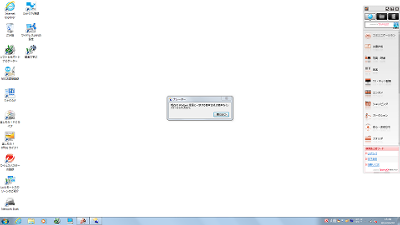
ナレーターとは、画面のテキストを読み上げたり、エラーメッセージの表示などを説明したりする機能のことです。
パソコン購入時の状態では、日本語音声合成エンジンがインストールされていないため、日本語の読み上げができません。
操作手順
Windows 7の起動時にナレーターが開始されないようにするには、以下の操作手順を行ってください。
「ナレーター」の「閉じる」をクリックします。

「Microsoftナレーター」が表示されます。
「終了」をクリックします。
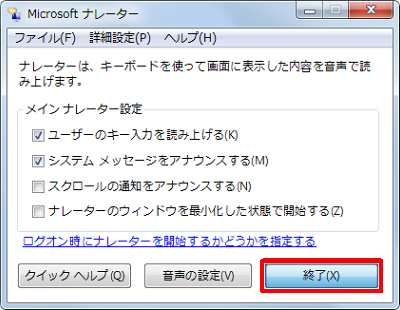
「ナレーターを終了しますか?」というメッセージが表示されるので、「はい」をクリックします。
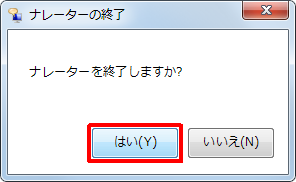
「スタート」→「コントロールパネル」の順にクリックします。
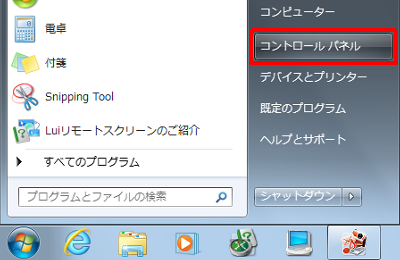
「視覚ディスプレイの最適化」をクリックします。
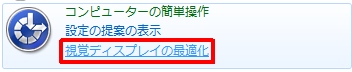
「テキストや説明が音声で読み上げられるのを聞きます」欄から、「ナレーターを有効にします」のチェックを外して、「OK」をクリックします。
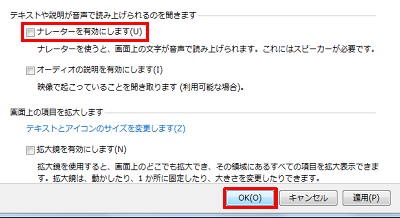
「閉じる」をクリックし、「コントロールパネル」を閉じます。
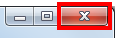
以上で操作完了です。
パソコンを再起動し、起動時にナレーターが開始されないことを確認してください。
このQ&Aに出てきた用語


 Windowsを起動するとナレーターが開始されてしまう場合の対処方法
Windowsを起動するとナレーターが開始されてしまう場合の対処方法








